Eclipse 工作空间的相关说明
工作空间文件说明
当eclipse选定一个文件夹作为workspace工作空间时,就会在该目录中生成一些文件。
共三个文件夹:.metadata 、.recommenders 、RemoteSystemsTempFiles。
.metadata文件夹中主要保存保存了eclipse的所有状态,包括常用设置,字体大小,颜色,界面布局等等,如果删除了,那么这些设置也就没有了,下次启动eclipse时会重新初始化。
.recommenders文件夹,通过查询,网上并没有相关的资料,应该与Eclipse Code Recommenders 正式发布 - 智能代码建议工具有关,就是与eclipse编写代码时触发代码提示相关。Eclipse Code Recommenders 。这个项目是IDE 2.0 研究的一部分,目的是为Eclipse提供更智能的基于用户习惯的代码预测功能。目前这个项目支持JFace,SWT,JDT 和 Wordbench。目前发布的 Eclipse Code Recommenders 0.5 为这个项目的插件提供了一个全新的命名空间。所以用户必须卸载之前的版本,然后全新安装最新的版本。另外一个新的改进是Recommenders现在触发代码提示的时候实时分析所有的编译单元。这样开发者就可以在他们的项目用使用Code Recommenders而不用修改项目的配置文件。这个项目目前使用 Eclipse Java Development Tools 作为分析工具的基础。之前的版本是基于 T.J. Watson 分析库 (WALA)。WALA仍然会被用于对复杂代码的分析和数据导出。你可以在这个公告中查看到其他的更新和改进,包括将来的开发计划。
RemoteSystemsTempFiles文件夹,这个东西是用来做远程文件本地缓存使用的,建议不要删除。eclipse有一个“Remote System ExExplorer”的Perspective,里边有FTP、SSH、Linux、Unix、Windows、Telnet等各种远程终端功能,这些功能依赖于“RemoteSystemsTempFiles”。
工作空间相关设置
设置启动时选择工作空间弹窗
设置启动时是否弹出选择工作空间的提示框,选择是否勾选。

切换工作空间

删除工作空间
在eclipse的安装目录下:eclipse\configuration\.settings\org.eclipse.ui.ide.prefs 文件中,
我们可以从 RECENT_WORKSPACES 里面看到它列出了最近使用过的 workspace,
可以删除不要的workspace,两个工作空间中间的那个\n不要删,比如我要删除worker1这个工作空间,只把D\:\\worker1这段删除就可以了。
然后再在硬盘上删除相关workspace的文件夹。

修改工作空间
直接重命名工作空间的文件夹后启动eclipse,eclipse会自己重新创建一个老名称的工作空间,然后切换工作空间到新名字的工作空间,再用上面的方法彻底删除老名字的工作空间就可以了。
导入项目到工作空间
菜单栏中点击File==>import==>选择General下的Existing Projects into Workspace 然后点击Next==>选择Select root diretory (意思就是选择项目的根目录)==》选中项目之后
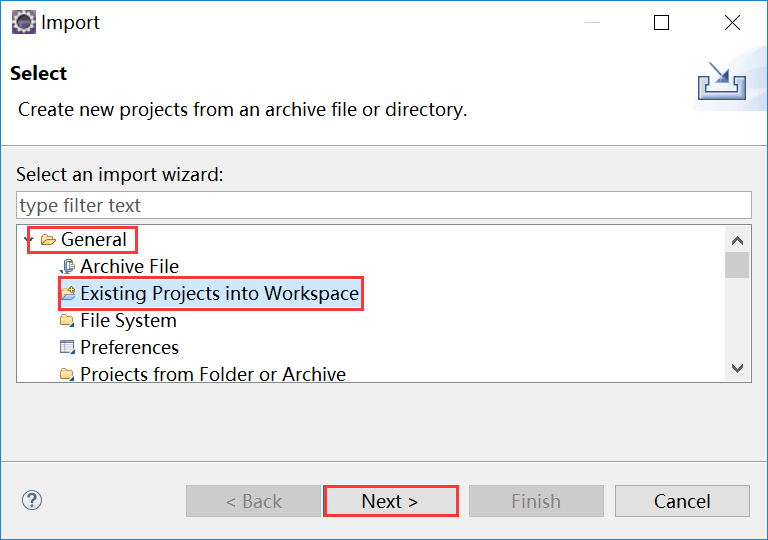
看下面的复选框。选择copy projects into workspace (复制项目到工作空间中。如果是导入工作空间之外的项目就可以选上也可以不选。选上就会保留你工作空间外的项目然后复制到工作空间里。会有两个项目。而eclipse中修改的是工作空间中的.
如果导入的是工作空间中已有的项目(直接复制过来的或者之前删除的项目没删源文件)。那就不能选上。因为选上会报该项目已经存在了。所以不要选择这个复选框。然后点击finish完成就可以了。



 浙公网安备 33010602011771号
浙公网安备 33010602011771号